
Kako "Word" dokumenti predstavijo v "PowerPoint"? Kako vstaviti dokument Vords v predstavitev?
Članek bo povedal, kako pretvoriti "Word" v "PowerPoint"
« Power Point."- Eden od programov, vključenih v paket" Microsoft Office.", S katerim lahko ustvarite predstavitev z vključitvijo katerega koli besedila in slik v njega. V današnjem pregledu bomo govorili o tem, kako iz dokumenta " Beseda.»Naredite predstavitev« Power Point.».
Kako vstaviti dokument »Word« v predstavitev PowerPoint?
Najprej
- V programu " Beseda.»Odprite dokument, ki ga potrebujete - pojdite na zgornjo ploščo v" mapa"In potem v levem podoknu, ki se odpre, kliknite" Odprto» (« Odprto.»).
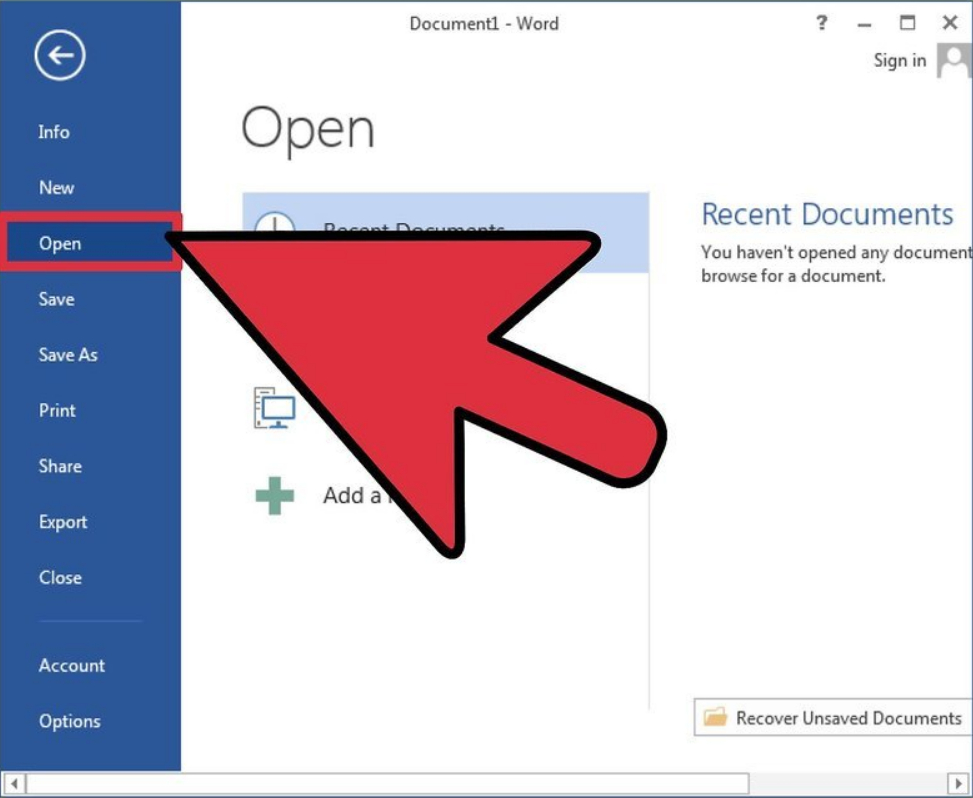
V programu Word, odprite dokument, ki ga potrebujete
- Ko odpremo dokument, ga bomo morali razdeliti na diapozitive. Za to, pred vsakim stavkom in odstavkom, iz katerega se začnejo diapozitivi, vnesite naslove teh diapozitivov (na primer, " Navedena dela»V posnetku zaslona). Naslovi v tem primeru so napisani z velikimi črkami.
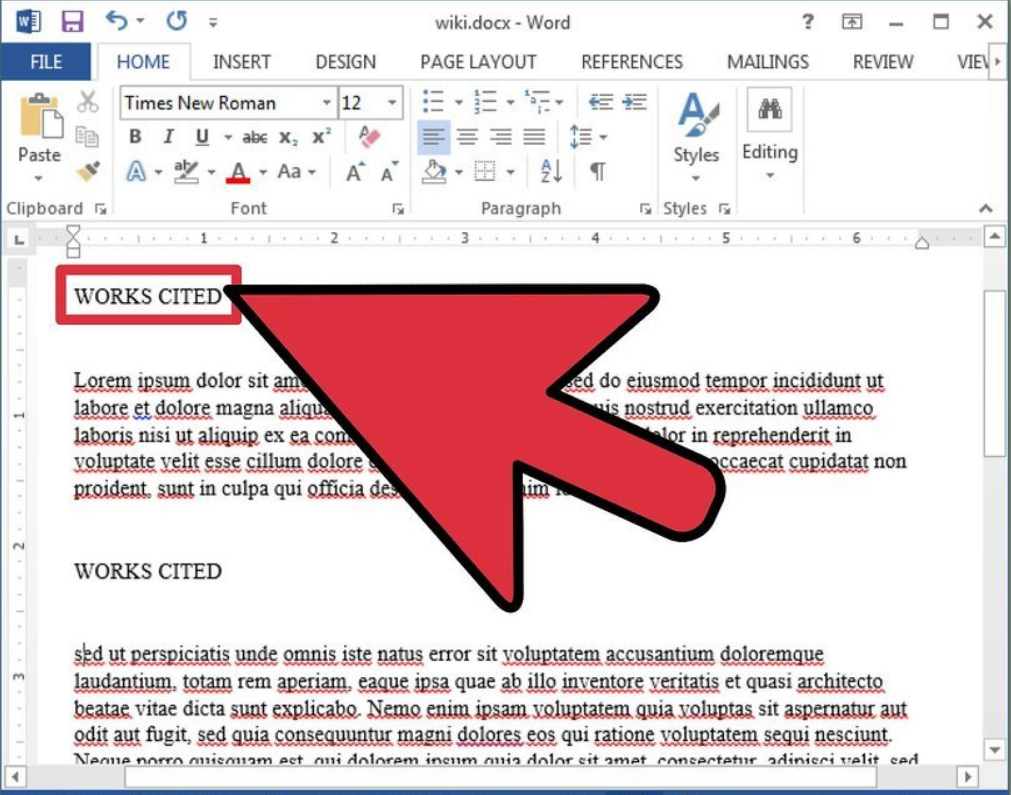
Naslovi v tem primeru so napisani z velikimi črkami
- Zdaj bodite pozorni na oddelek " Styles."Kar je v zavihku" glavni»
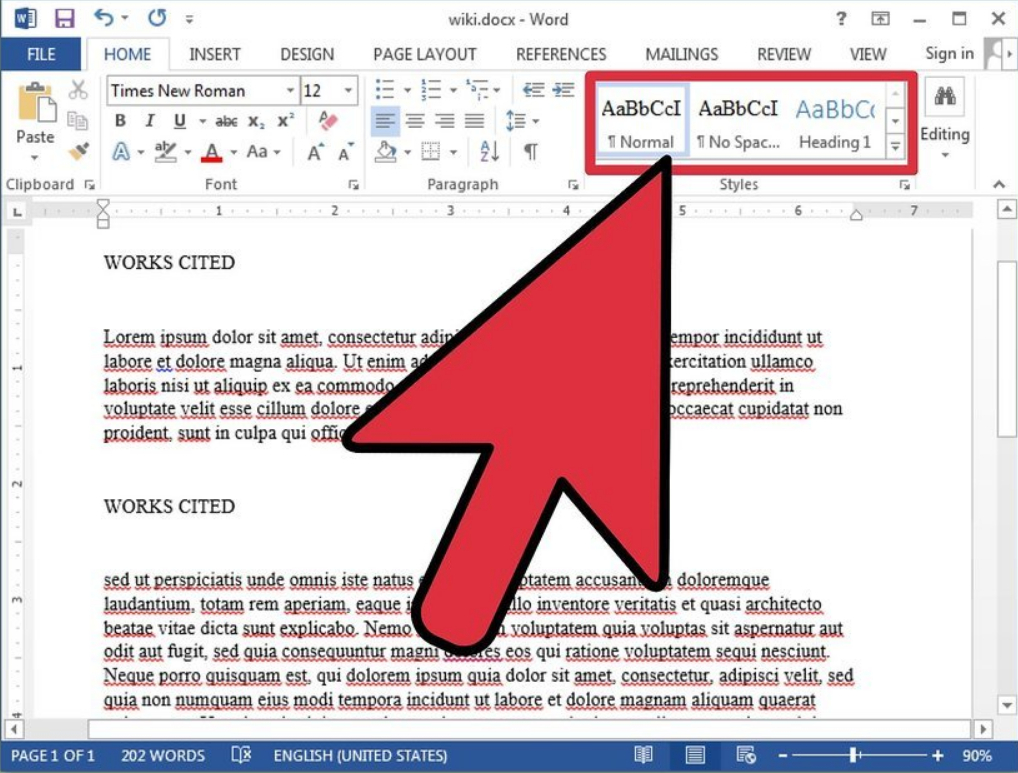
Razdelek »Slogi«, ki je v zavihku »Domov«
- Tukaj bomo morali izbrati slog: " Naslov 1." Pred tem označite glave in po slog, ki smo ga izbrali, bodo glave prikazane v modri veliki pisavi - potrebno je, da program " Power Point.»Kasneje jih je identificiral kot kazalo vsebine diapozitivov.
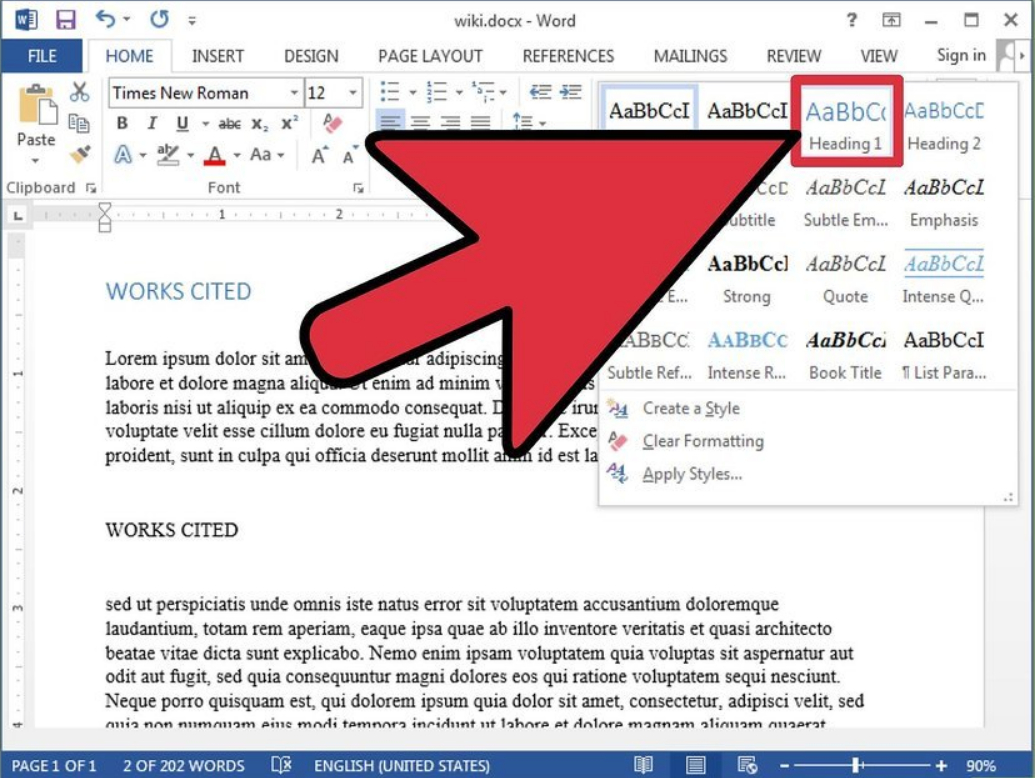
Izberite slog: "Naslov 1"
- Nato izberite vsako besedilo pred kazalo vsebine in omenjeno zgoraj navedeno razdelek " Styles."Pritisni na" Naslov 2." Tako bo besedilo prikazano v majhni modri barvi, v predstavitvi pa bo predstavljen kot označen seznam.
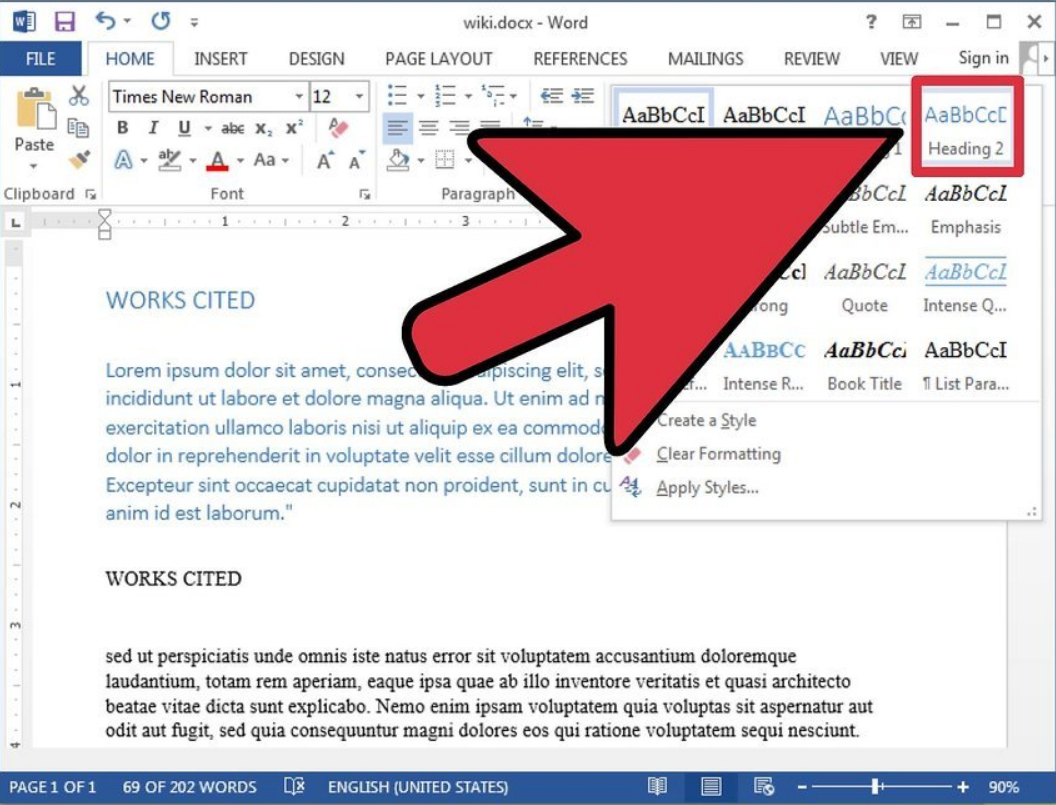
Pred kazalcem izberite vsako besedilo in kliknite na "Naslov 2"
- Če želite vsak seznam nalepk, da poiščete, dodelite ustrezen del besedila in v poglavju " Styles."Pritisni na" Naslov 3.».
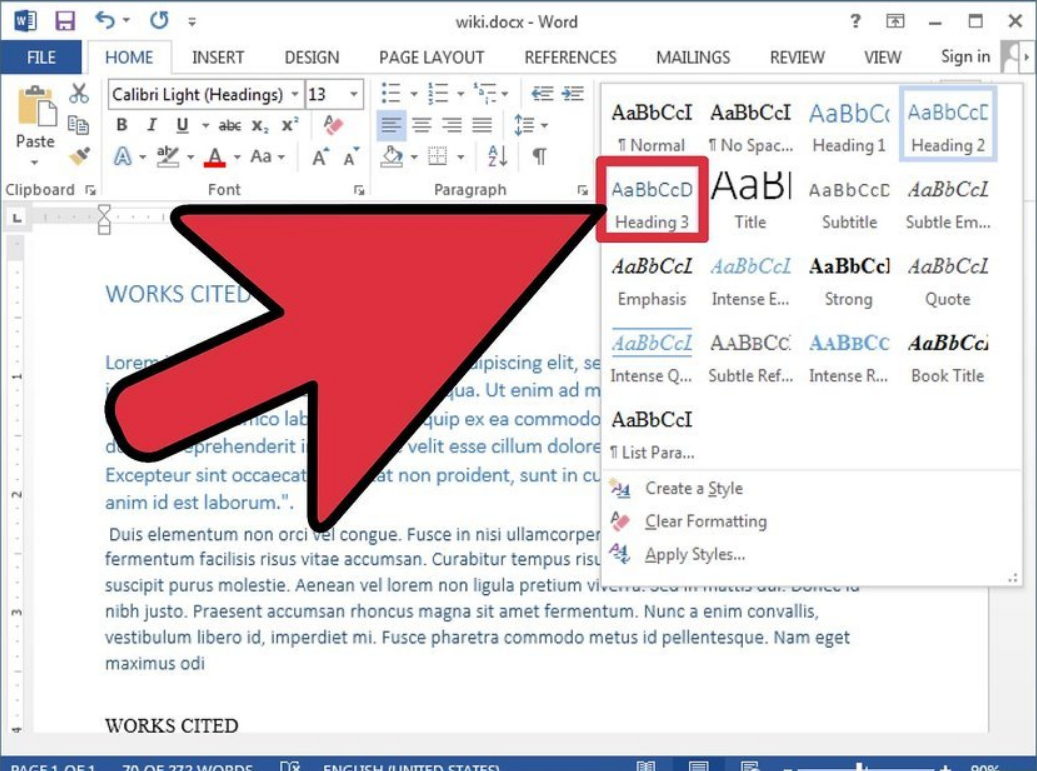
Kliknite na "naslov 3", da ustvarite nekakšno
- Ne pozabite, da mora imeti vaše besedilo jasna struktura. Pred vsako tabelo kliknite » Vnesite" Besedilo je velike modre črke - to je tabela vsebine diapozitiva, besedilo z majhnimi modrimi črkami - besedilo samega diapozitiva.
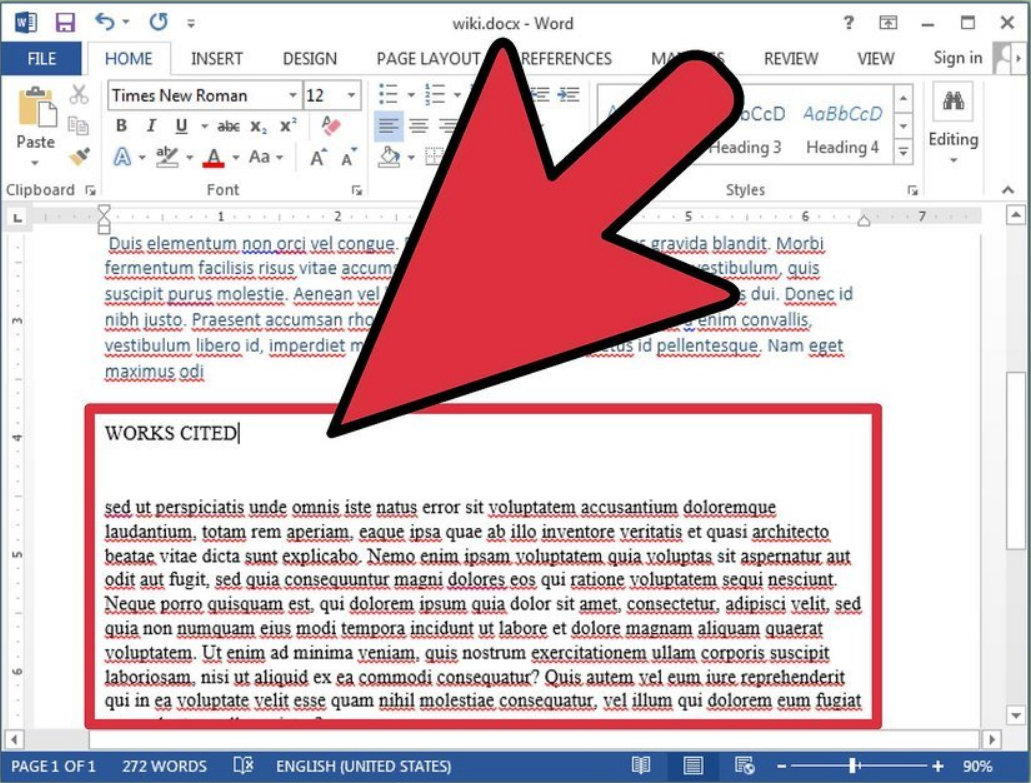
Besedilo je velike modre črke - to je tabela vsebine diapozitiva, besedilo z majhnimi modrimi črkami - besedilo samega diapozitiva
- Zdaj, ko ste opravili vse zgoraj navedene operacije, se lahko spremeni pisava v besedilu, in ne bo več vplivala na nadaljnjo predstavitev, ki jo ustvarjamo. Shranite dokument.
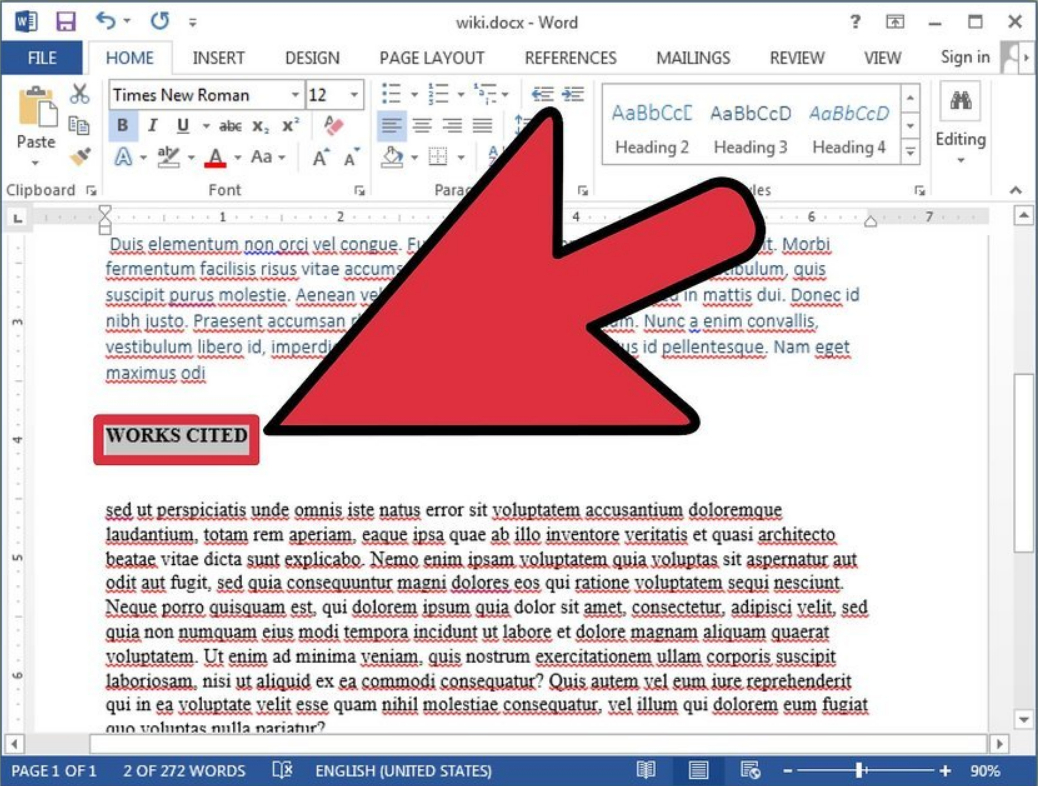
Pisavo v besedilu se lahko spremeni
- Nato, ponovno odprite dokument in ga izvozite na " Power Point.» (« mapa—Pošljite na PowerPoint.»).
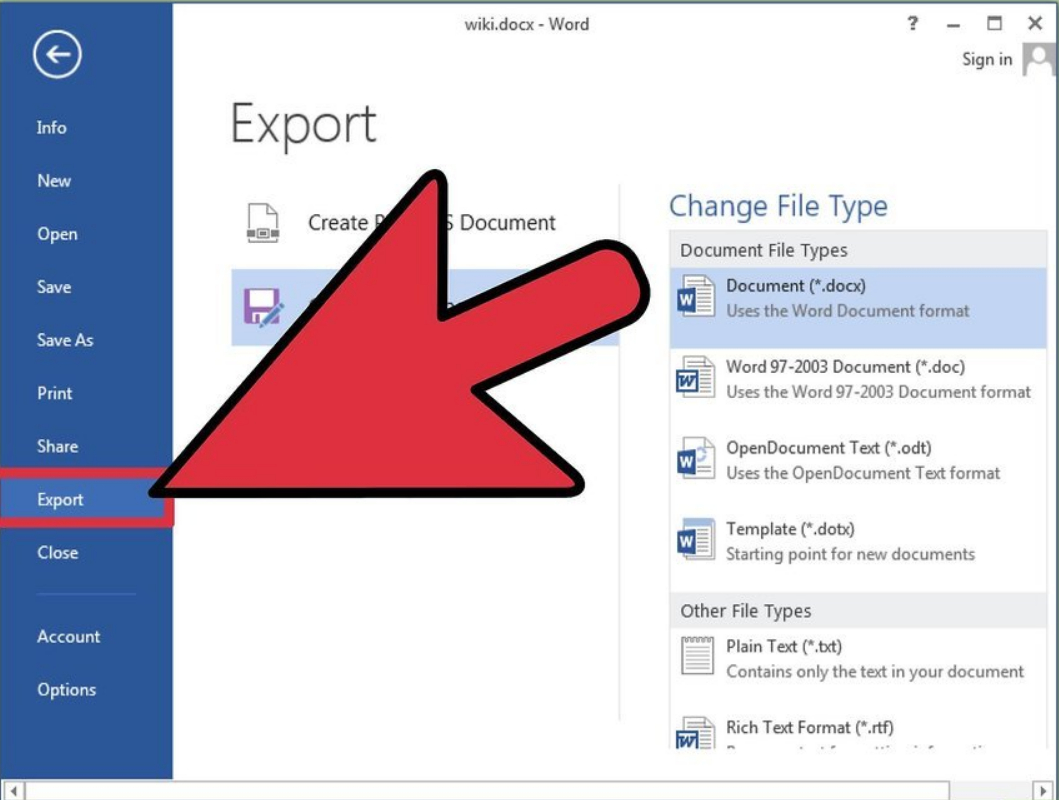
Izvozi dokument v "PowerPoint"
- Slike v predstavitvi je treba vstaviti ročno, od " Beseda.»Tega ne more samodejno.
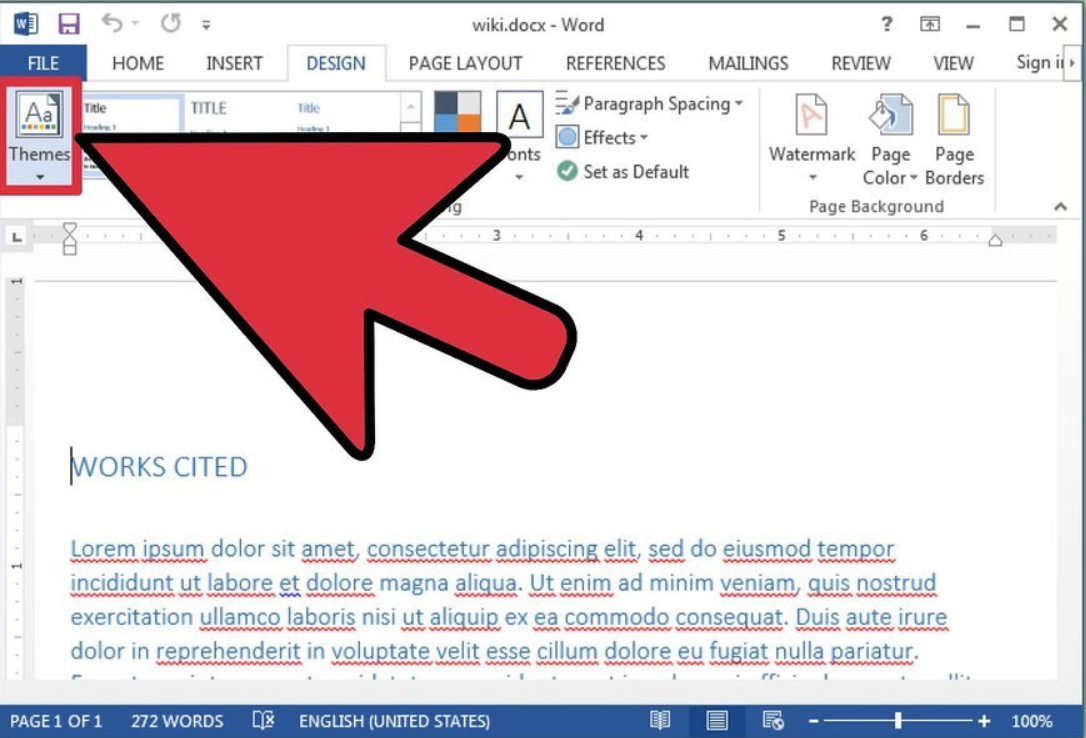
Slike v predstavitvi se vstavijo ročno
Metoda drugega
- V tem primeru bomo uporabili orodje " Struktura»V zgornjem meniju. Tu bomo lahko takoj pretvorili besedilo v besedila z naslovi, ki bodo predstavljeni v " Power Point.»V obliki diapozitivov.
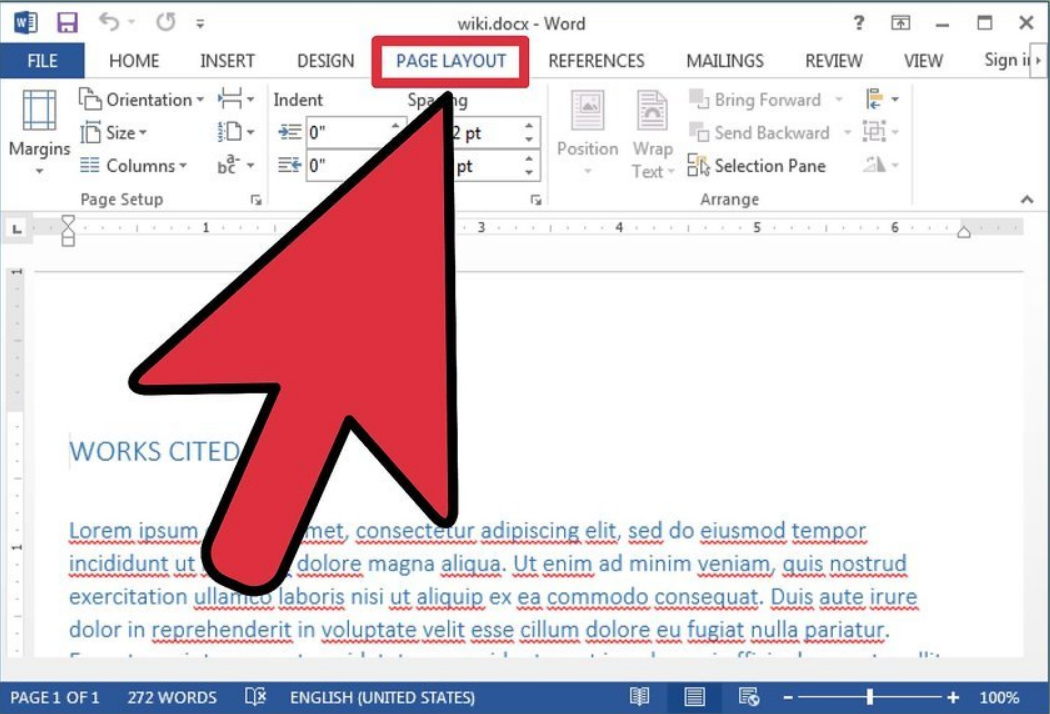
Uporabljamo orodje »Struktura«
- Ustvarite nov dokument: " File-Create."(ali" mapa—Novo»)
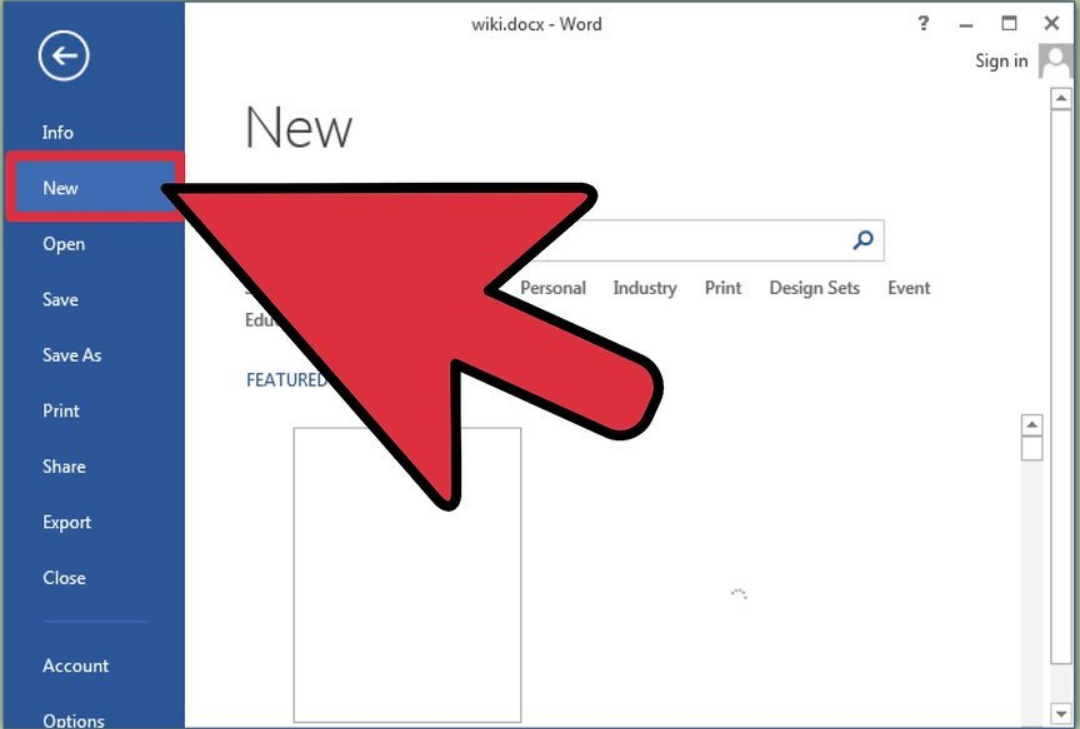
Ustvarite nov dokument
- Nato pojdite na razdelek " Pogled"In kliknite na element" Struktura»Po tem se na zgornji orodni vrstici pojavi ustrezna možnost.
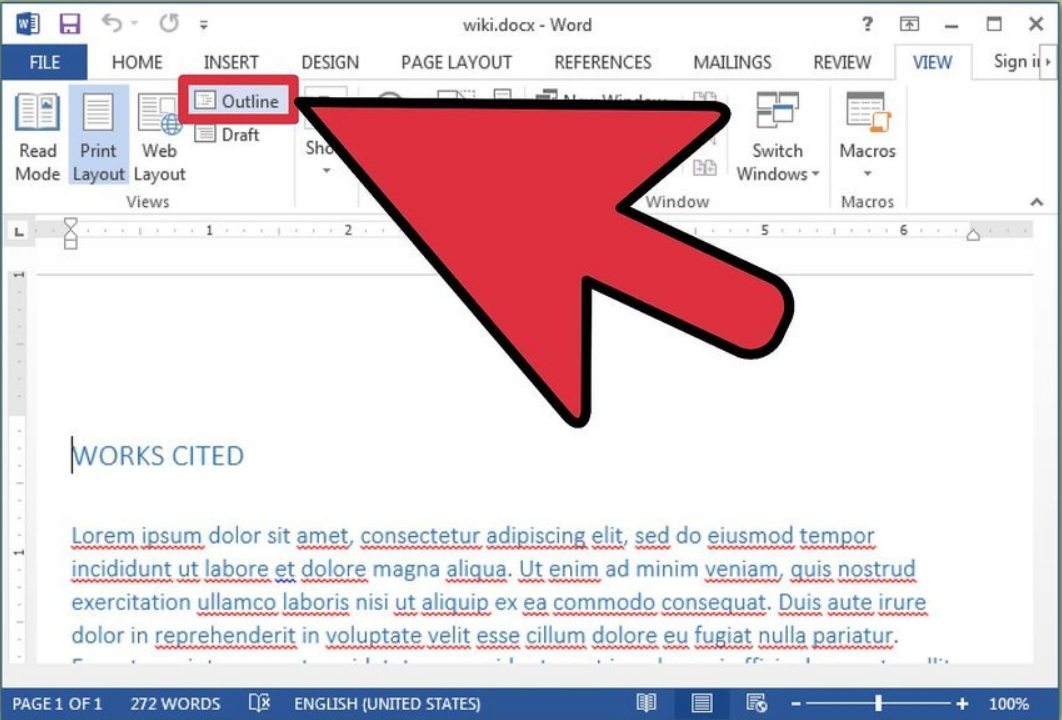
Pritisnite element "Struktura"
- Zdaj vnesite prvi naslov (prihodnji diapozitiv) in kliknite » Vnesite" Po tem bo naslovno pisavo predstavljena z modrimi velikimi črkami.
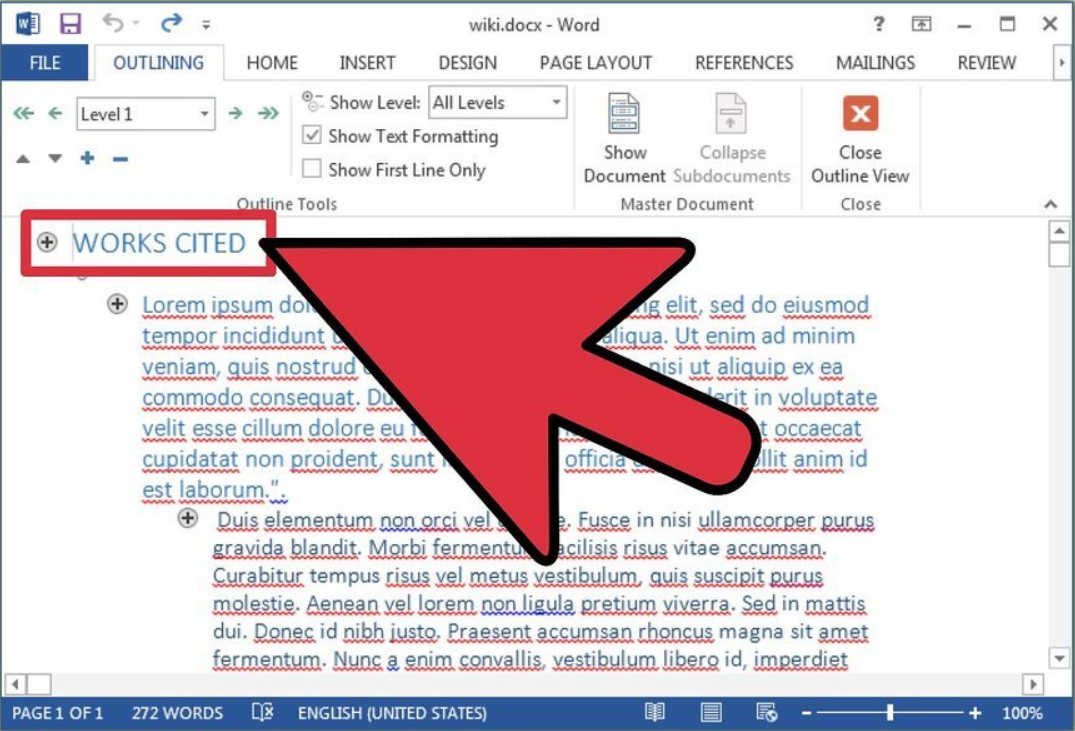
Vnesite prvi naslov
- Pritisnite " Tab.»In vnesite besedilo diapozitiva. Če morate ustvariti naslednji odstavek, kliknite » Vnesite"In ga vnesite.
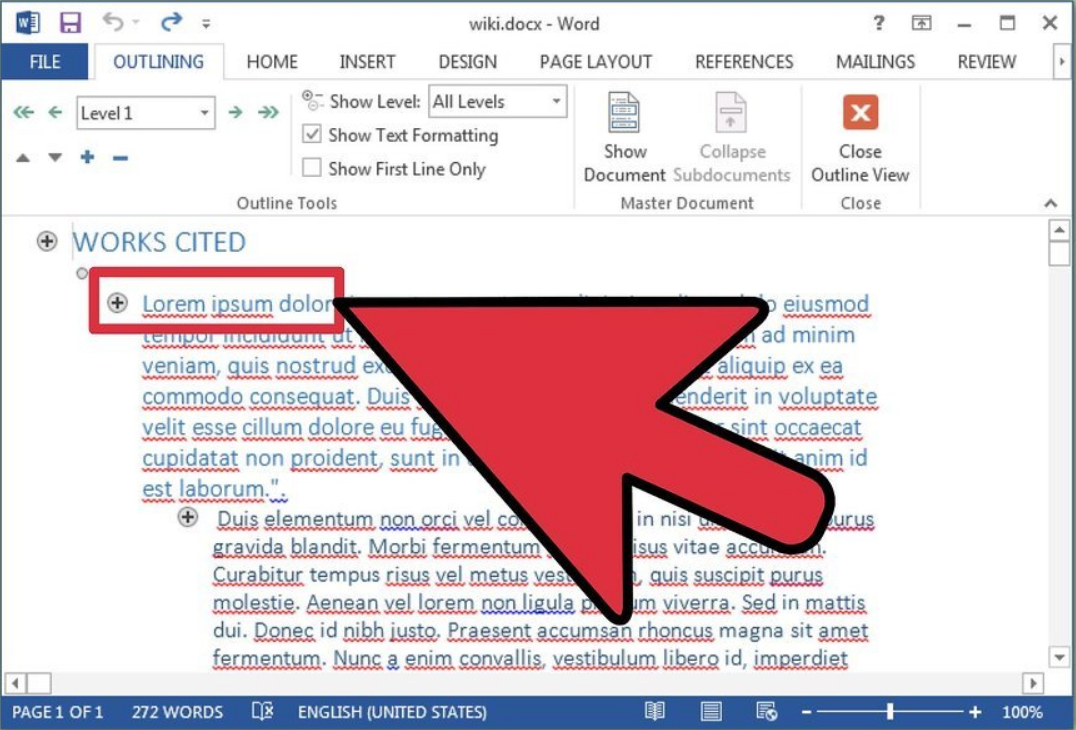
Tip diapozitiva
- Torej, z ustvarjanjem prvega diapozitiva kliknite » Vnesite"In v predhodno izkazani oddelku" Struktura»Dodelite parameter« 1. stopnja.»Po tem lahko vnesete naziv naslednjega drsnika.
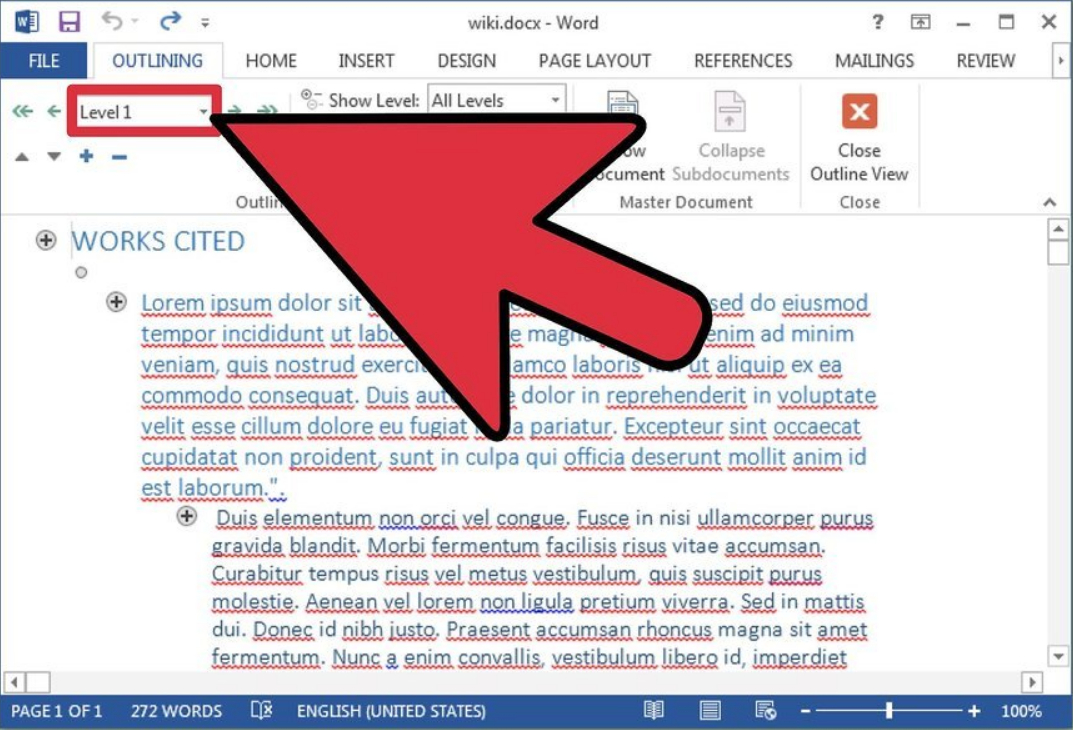
Dodelite parameter "ravni 1"
- To orodje lahko formatirate s tem orodjem.
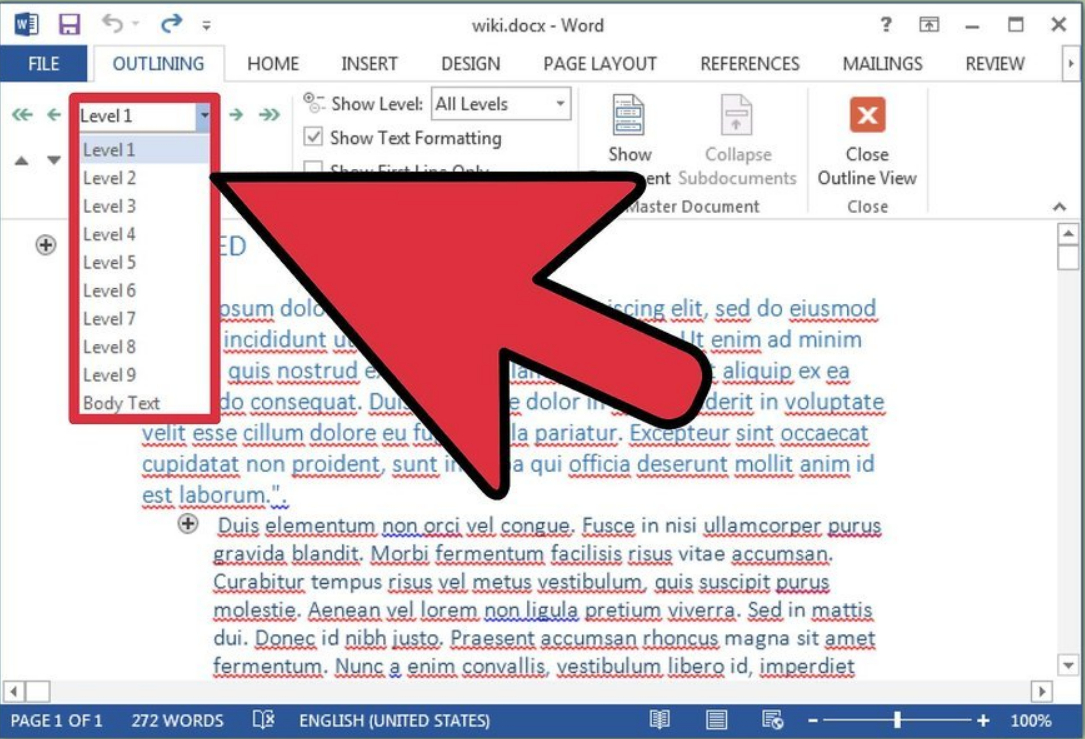
Po potrebi diapozitive
- Zdaj se lahko dokument shrani. Poleg tega, kot pri prejšnji metodi, izvozi dokument na " Power Point.» (« mapa—Pošljite na PowerPoint."). Če v vašem " Beseda.»Ni gumba" Pošljite na PowerPoint.", Potem naredite naslednje: Pojdi na" mapa—Parametri—Hitra dostopna plošča"Naslednja na levem spustnem seznamu" Izberite ekipe»Izberite možnost» Vse ekipe"Poiščite na seznamu" Pošljite na PowerPoint.", Kliknite" Dodaj"In" v redu».
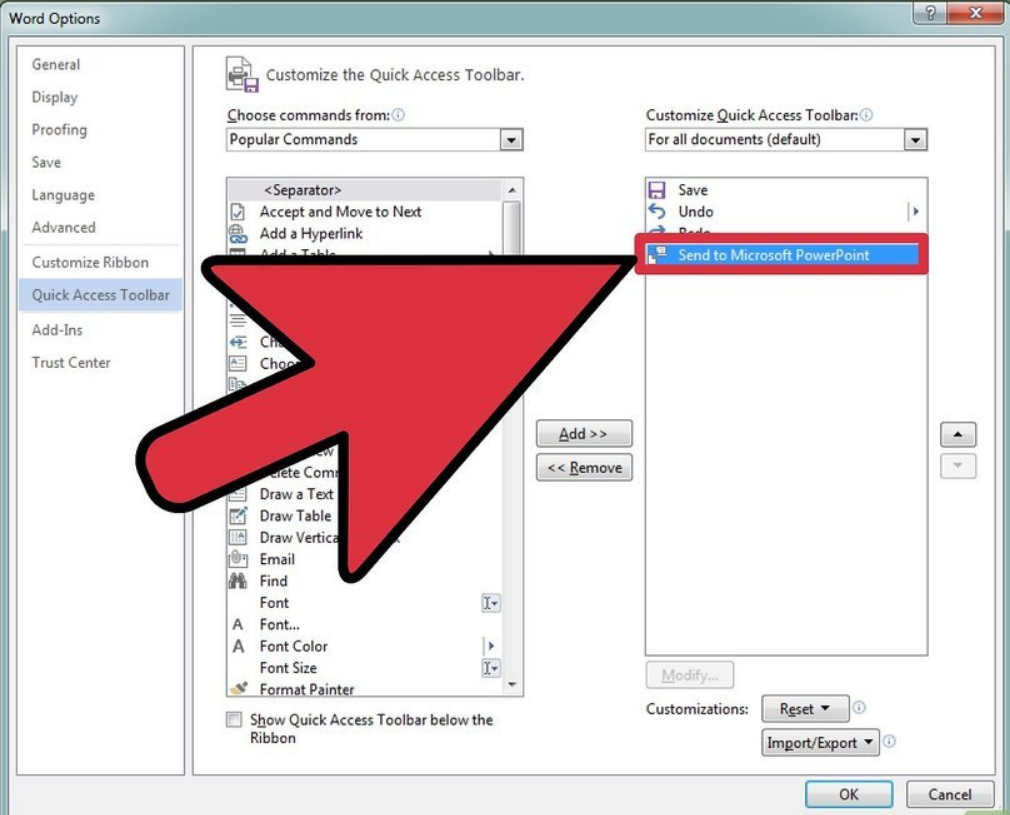
Poiščite na seznamu »Pošlji na PowerPoint«, kliknite »Dodaj« in »OK«
- Po tem, na vrhu orodne vrstice, boste videli gumb, ki se prikaže, kar vam bo omogočilo, da pretvorite dokument na " Power Point.».
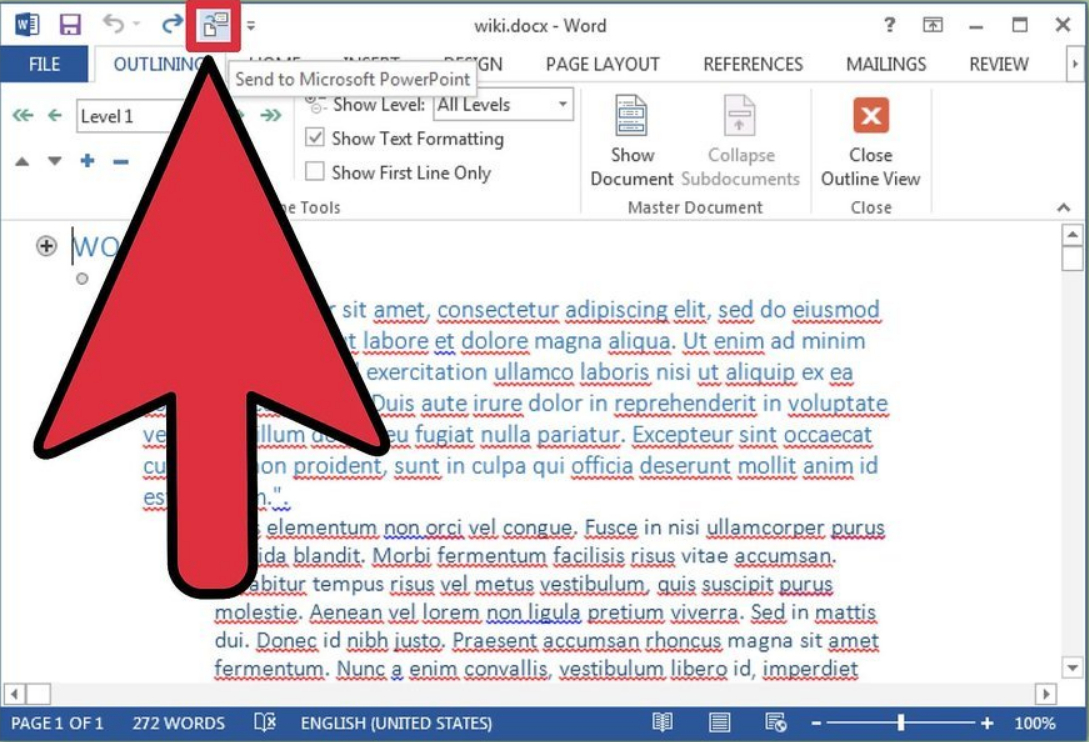
Na zgornji orodni vrstici boste videli, da se je pojavil gumb »PowerPoint«.
- Ali odprite prej shranjeni dokument je lahko neposredno v programu " Power Point.».
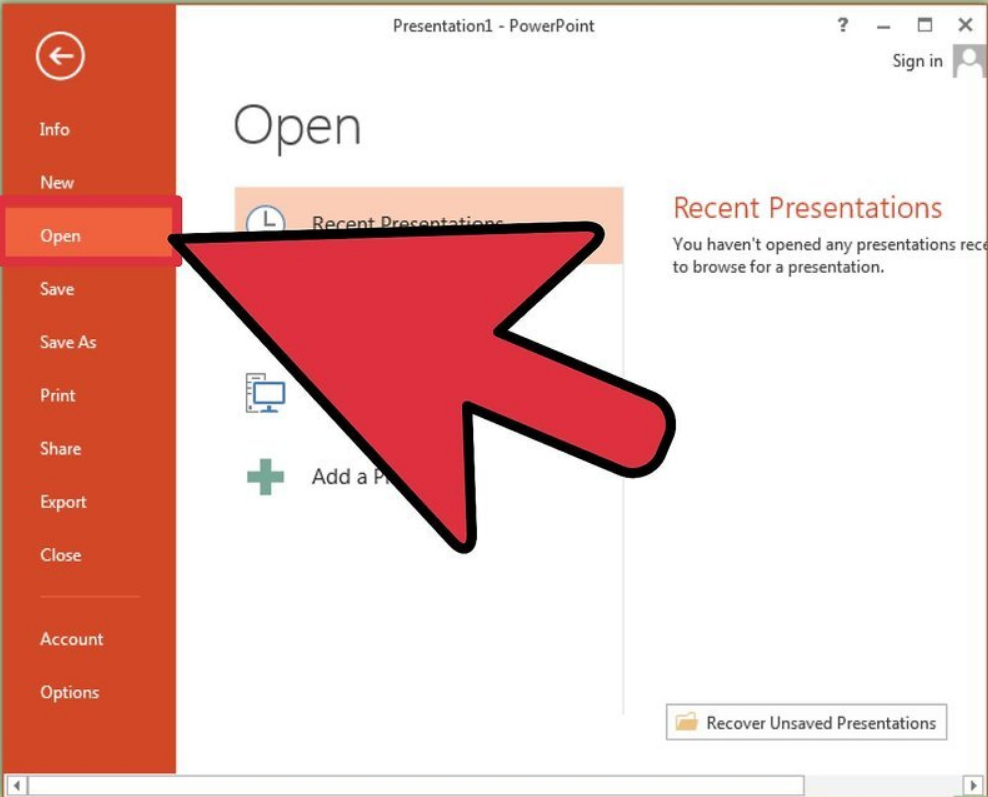
Predhodno shranjeni dokument lahko odprete v programu PowerPoint
- Ne pozabite, da slike iz " Beseda.»Ročno bomo morali dodati na predstavitev
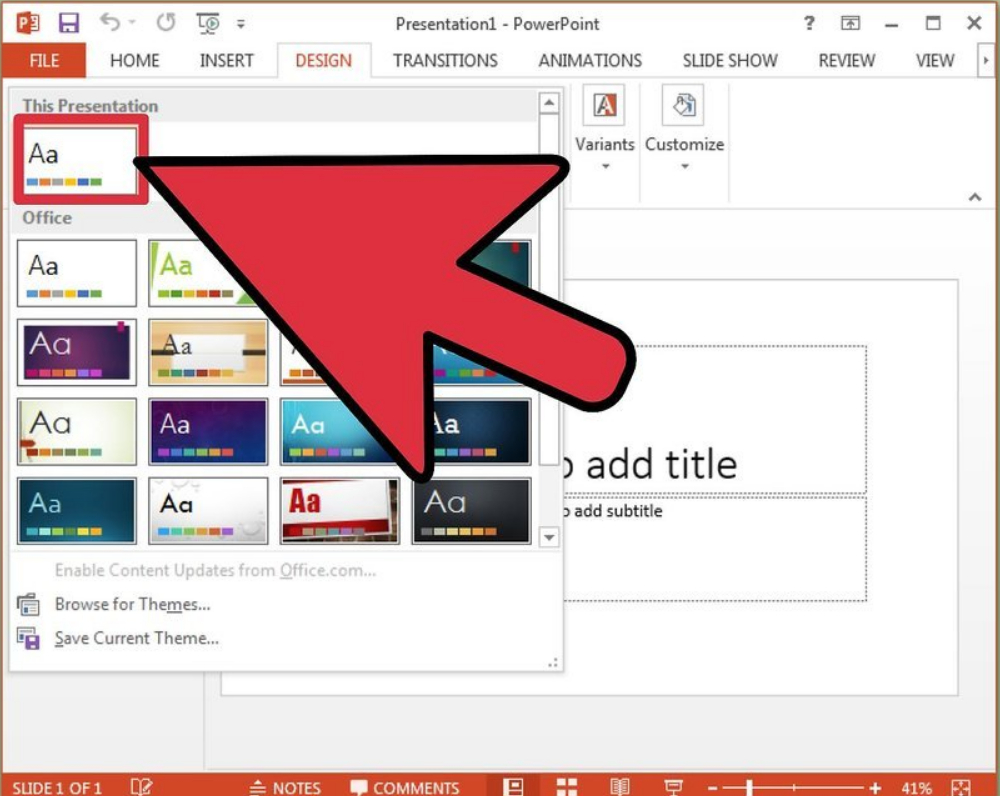
Slike iz "Word" se vstavijo v predstavitev ročno
Tretji način
- Lahko ustvarite diapozitive v " Beseda.»Za predstavitev brez naslovov. Če želite to narediti, kliknite » Vnesite»Da bi dobili prazno vrstico na mestu, kjer naj bo naslov. Označite prazno vrstico, pojdite na " glavni"In v poglavju" Styles.»Izberite» Naslov 1.».
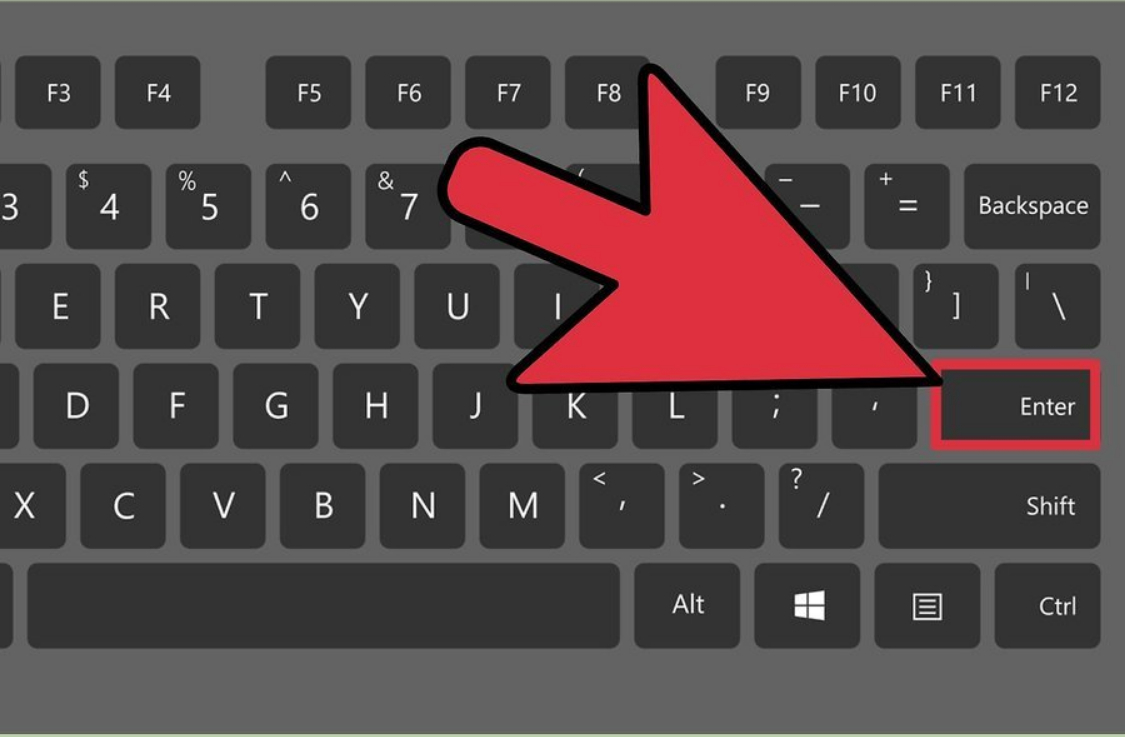
Kliknite na "Enter", da dobite prazno vrstico na mestu, kjer naj bi bil naslov
- Zdaj preverite dokument, ali je pripravljen za prenos na predstavitev " Power Point." Pojdi do " Pogled", Pritisnite" Struktura" V tem primeru lahko besedilno strukturo spremenite v skladu s prejšnjim navodilom.
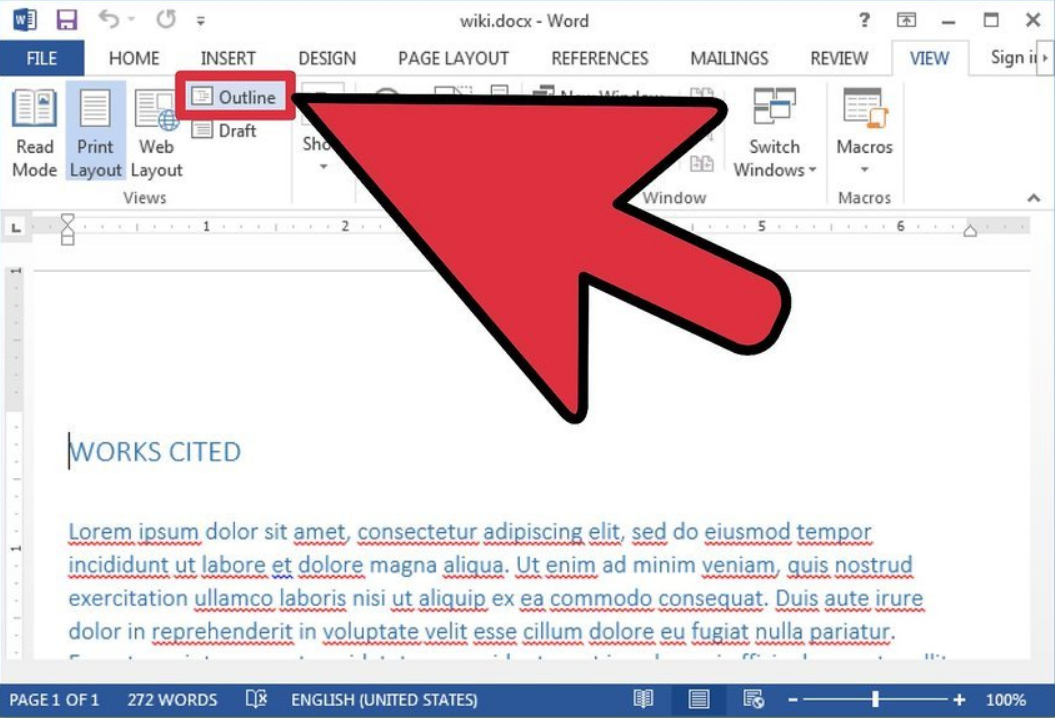
Pojdi na "Pogled", kliknite na "Struktura"
- Nato lahko dodate prejete informacije iz " Beseda."V" Power Point." " Power Point.", Pritisnite" Ustvarite diapozitiv"In potem -" Ustvarite diapozitiv iz strukture" Besedilo iz dokumenta " Beseda."Se bo samodejno preoblikoval v diapozitive v" Power Point.».
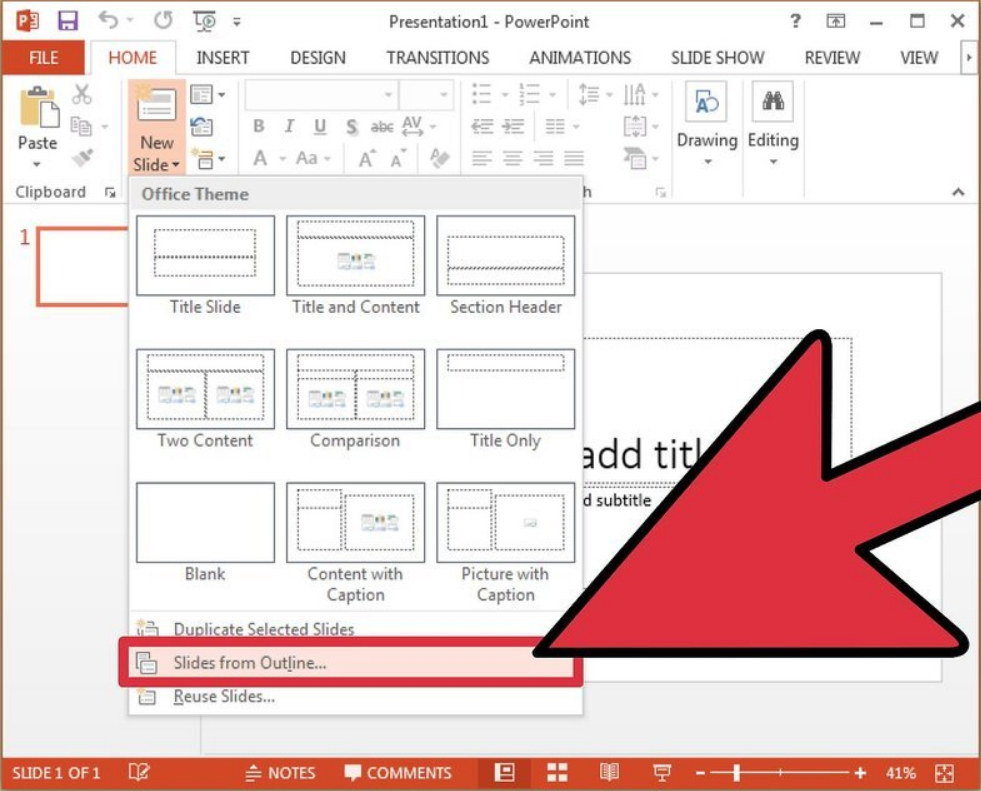
Dodajamo informacije, prejete od "Word" na "PowerPoint"
- Slike iz " Beseda."V" Power Point."To bo treba prenesti na običajen način:" Kopirati—Vstavi».
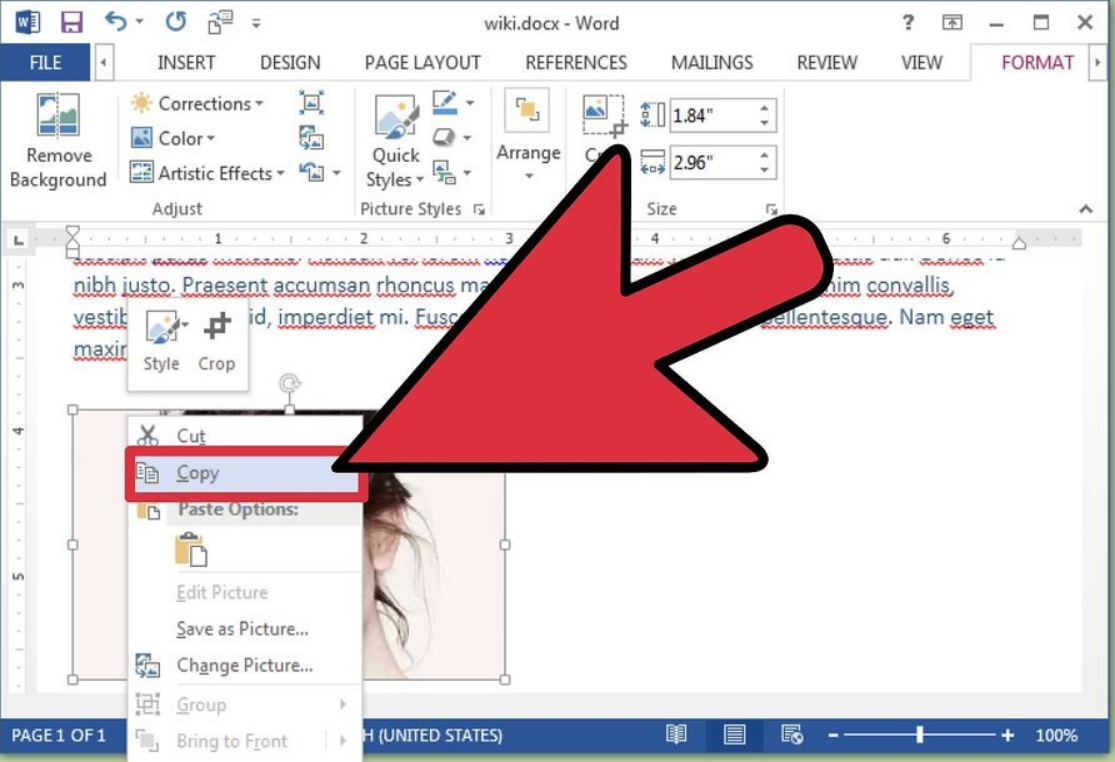
Kopirajte slike v "Word" in vstavite v "PowerPoint"
